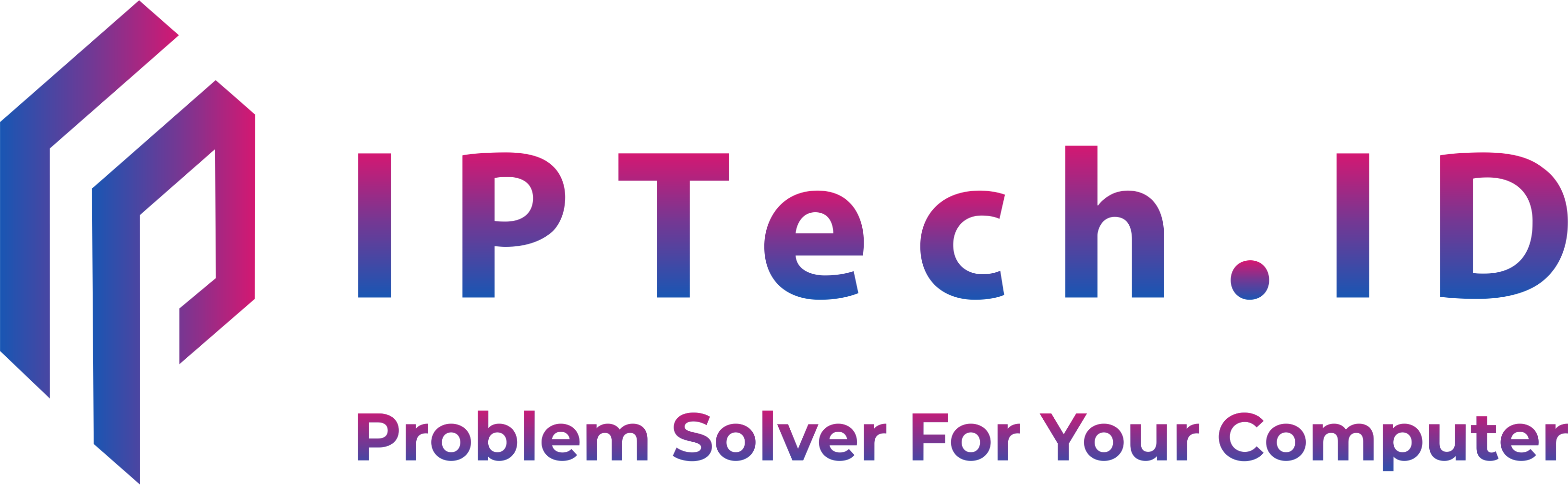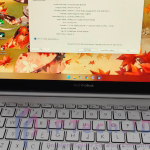Pernah frustasi karena printer yang sudah dishare tidak muncul di komputer lain? Atau malah muncul tapi tidak bisa dipakai mencetak? Masalah seperti ini sering terjadi di Windows 10 dan 11—terutama setelah update sistem. Sharing printer yang dulunya lancar, tiba-tiba tidak bisa dipakai, padahal sedang dibutuhkan untuk mencetak dokumen penting.
Tenang, kamu tidak sendiri. Banyak pengguna mengalami hal yang sama. Tapi kabar baiknya, ada solusi praktis dan elegan untuk masalah ini, yaitu dengan menggunakan aplikasi PaperCut Mobility Print.
Kenapa Sharing Printer di Windows Sering Bermasalah?
Sebelum kita bahas solusinya, mari kita lihat penyebab umum kenapa sharing printer bisa bermasalah:
- Update Windows menonaktifkan fitur sharing printer demi alasan keamanan
- Firewall atau antivirus memblokir koneksi antar komputer
- Pengaturan jaringan yang tidak sinkron antar perangkat
- Komputer klien tidak bisa mendeteksi printer shared
Kalau kamu sudah coba semua solusi standar—restart komputer, reinstall driver, cek jaringan—tapi masih gagal, inilah saatnya kamu kenalan dengan PaperCut Mobility Print.
Apa Itu PaperCut Mobility Print?
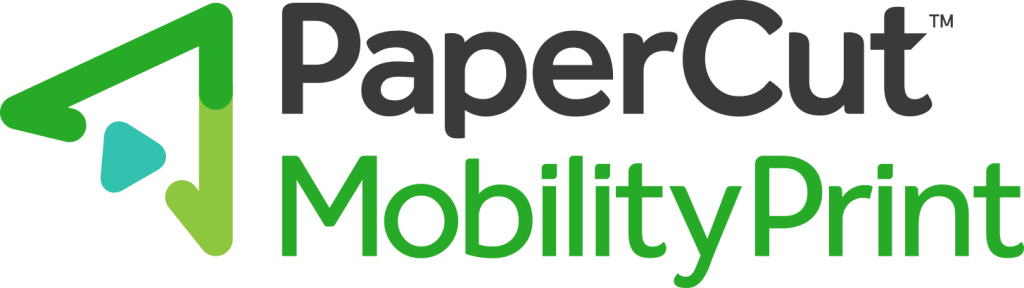
PaperCut Mobility Print adalah aplikasi gratis yang memungkinkan printer lokal bisa diakses dari perangkat lain dalam jaringan dengan cara yang jauh lebih stabil dan mudah dibandingkan fitur sharing bawaan Windows. Aplikasi ini bekerja lintas platform: bisa digunakan di Windows, macOS, Chromebook, Android, bahkan iPhone!
Singkatnya, Mobility Print menjadikan printer kamu lebih “terlihat” dan mudah dipakai oleh semua perangkat di satu jaringan.
Cara Setting Mobility Print di Windows 10 & 11
1. Unduh dan Instal Mobility Print
Kamu bisa mendownload aplikasi Papercut Mobility Print menggunakan Link di bawah ini
1. Papercut Mobility Print Server
2. Papercut Mobility Client
Pastikan kamu mendownload sesuai dengan pc yang akan kamu install, untuk Server khusus di install di PC yang terinstall printer utama. Dan untuk Client pastikan kamu install di PC client yang akan di share printer.
2. Pilih Printer yang Ingin Dibagikan
Saat instalasi, aplikasi akan mendeteksi semua printer yang terpasang. Centang printer yang ingin kamu share ke jaringan. Seperti contoh di bawah ini :
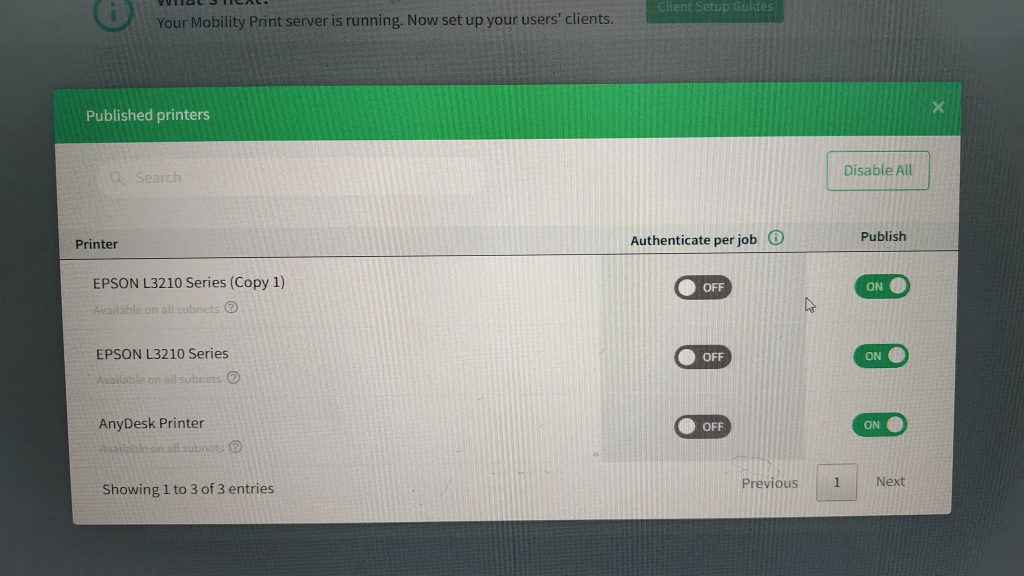
✅ 3. Install Papercut Client dan Tambahkan Printer Server
Jika sudah selesai installasi pc server kali ini kalian bisa menyiapkan PC Client untuk di install aplikasi papercut client yang sudah di download menggunakan link di atas tadi.
Jika kamu sudah selesai menginstall jangan lupa untuk memilih printer yang akan di gunakan untuk di pakai dan yang sudah di share pada pc server.
✅ 4. Sharing Printer Sudah Selesai dan Sudah Bisa di Gunakan
Setelah semua proses di atas selesai kamu sudah bisa menggunakan printer yang sudah di sharing, kamu bisa menggunakan printer yang sudah di sharing menggunakan aplikasi Papercut Mobility.
Studi Kasus: Kenapa Mobility Print Lebih Andal?
Misalnya, kamu punya 5 komputer di kantor. Setelah update Windows, hanya komputer utama yang bisa mencetak, lainnya gagal. Kamu sudah coba share ulang, tapi tetap tidak berhasil.
Dengan Mobility Print:
- Semua komputer langsung mendeteksi printer secara otomatis
- Tidak perlu mengatur mapping atau share manual
- Cocok untuk lingkungan sekolah, kantor, hingga warnet
Penutup
Mengandalkan fitur sharing printer bawaan Windows memang bisa, tapi seringkali bikin pusing karena tidak stabil. Dengan PaperCut Mobility Print, kamu bisa menyelesaikan masalah ini tanpa stres, tanpa ribet, dan lebih fleksibel.
Coba sendiri, dan rasakan bedanya!